door Martin Brinkmann op oktober 15, 2018 in Linux – Geen reacties
Dit is het tweede deel van onze migratie van Windows 7, Linux gids. We spraken over het algemeen de voorbereidingen in de eerste gids die keek bij het kiezen van de juiste Linux distributie uit te zoeken of een bepaalde Linux-smaak ondersteunt nodig heeft of software, of hoe men het zou gaan over het migreren van gegevens naar Linux.
Microsoft zal met pensioen Windows 7 januari 2020 voor thuisgebruikers en kleine bedrijven. Het bedrijf zal niet vrijgeven, security updates voor het besturingssysteem na januari 2020 wat betekent dat een kwetsbaarheid wordt ontdekt na januari 2020 blijft ongepatchte.
Terwijl de Enterprise-klanten kunnen deze termijn verlengen met maximaal drie jaar, geen optie is beschikbaar voor iedereen anders.
Windows-systemen kan worden bijgewerkt naar Windows 8.1 of Windows 10; Linux is een alternatief voor en tijdens het betekent zeker meer te wennen aan de tijd het is gratis en relatief eenvoudig te installeren en te gebruiken.
In deze bijzondere gids, begeleiden we u bij het maken van de systeem back-ups van de Windows-installatie-en Linux-media creatie.
Het maken van een back-up
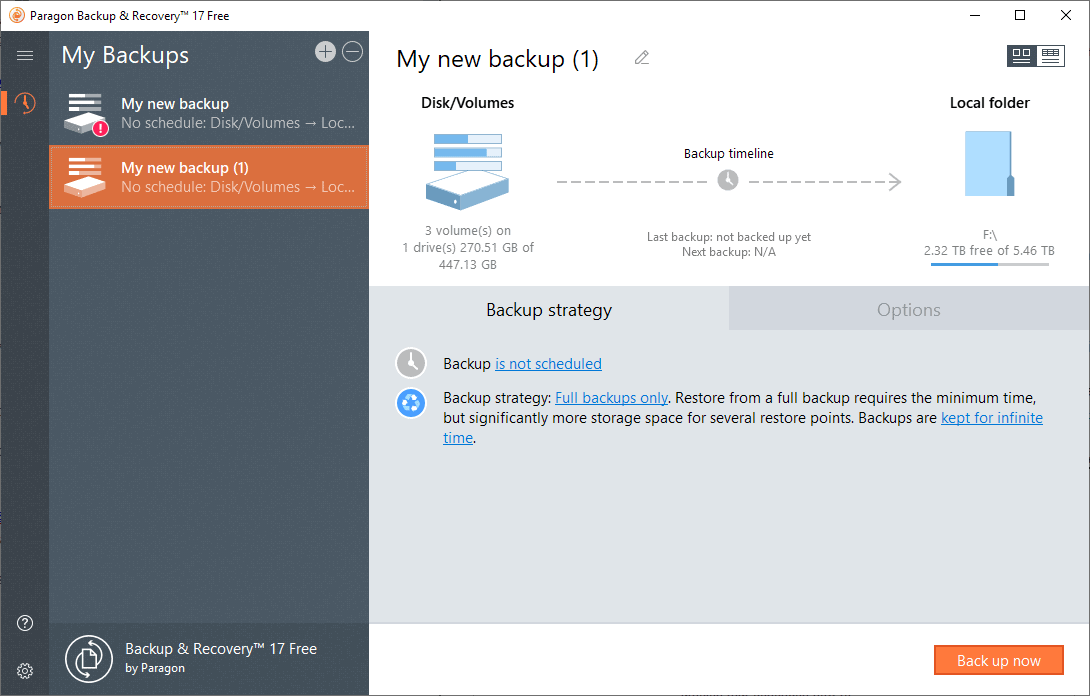
Terwijl je niet hoeft te maken van een back-up van de Windows-installatie als u van plan bent om over te schakelen naar Linux, is het aanbevolen dat u als het voorziet u van een optie om gegevens te herstellen, mocht dat nodig zijn.
U kan ook back-ups van persoonlijke bestanden en gegevens in plaats van het hele systeem. Het is ideaal als u een tweede harde schijf of externe Flash-station dat u kunt opslaan van de back-up op.
We maken gebruik van de gratis Paragon Backup & Recovery om de backup te maken. Hier downloaden uit de Paragon website.
U kunt gebruik maken van andere back-up software, bijv. Clonezilla of Macrium Reflect; maar zorg ervoor dat het bevat een optie voor het maken van herstelschijven die u kunt starten.
Installatie van Paragon Backup & Recovery is eenvoudig. Merk op dat je nodig hebt om een account te maken op de Paragon website.
Eerste ding dat u hoeft te doen is het aanmaken van een nieuwe back-up taak. Klik op het plus-pictogram in de interface om het proces te starten.
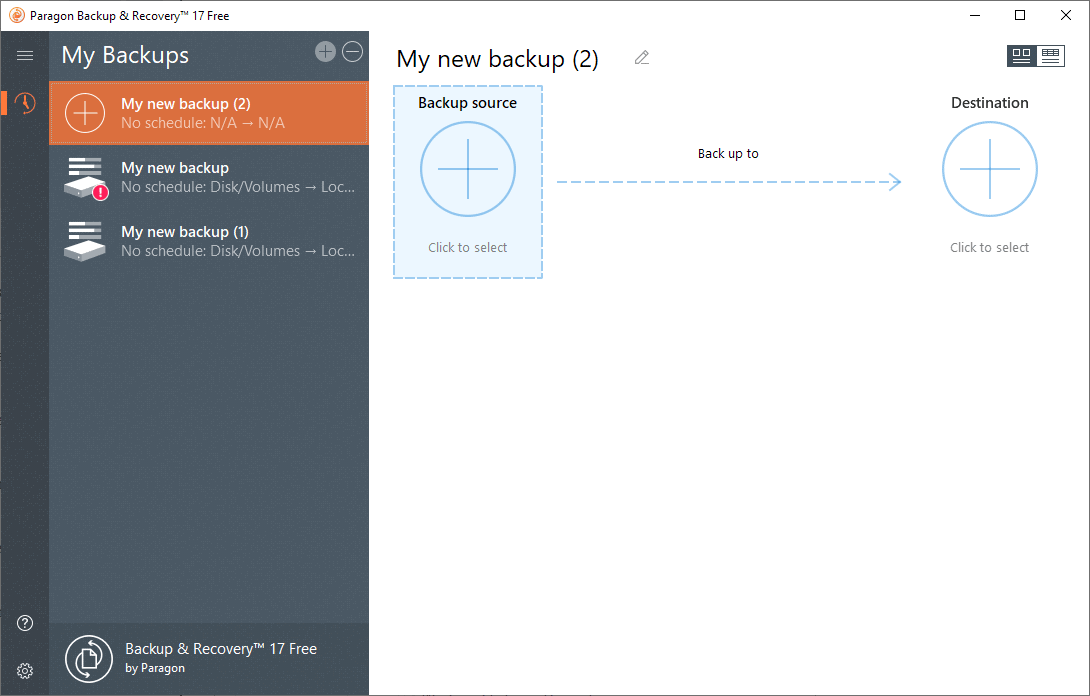
Selecteer de back-upbron daarna om te selecteren wat u wilt back-up. Opties zijn om een backup van de gehele computer, individuele schijven of volumes, of bestanden & mappen.
De keuze is afhankelijk van wat u wilt back-up. Ik stel voor dat je een back-up van de gehele c: – schijf als iedere andere belangrijke gegevens. Als alle gegevens op c:, je zou gewoon select disk/volumes en kies de drive. Als je gewoon wilt een back-up van persoonlijke bestanden, je zou selecteer de bestanden/mappen in de plaats te doen.
Ik stel u wilt een back-up van de gehele c: – schijf (met de Windows-installatie-bestanden) en beschrijven hoe zou je dat doen:
- Selecteer Disk/Volumes open de disk selectie scherm.
- Zoek de c: – schijf en selecteer de harde schijf in zijn geheel. U kunt kiezen extra schijven of volumes. Klik op ok daarna.
- Klik op de Bestemming.
- Selecteer een lokale schijf, externe schijf, of een netwerk locatie voor de back-up, bijvoorbeeld F:Backups en klik op ok.
- Overschakelen naar de Opties notering in de belangrijkste back-up taak venster.
- Als u wilt de bescherming van de back-up, schakel de wachtwoordbeveiliging optie, zodat het noodzakelijk is om het juiste wachtwoord in om toegang te krijgen tot de back-up of herstellen.
- U kunt de container formaat om VMWare, Virtual PC of microsoft Hyper-V beelden in plaats van Paragon ‘ s eigen formaat. Het voordeel van deze formaten is dat u mag laden van de afbeelding in de juiste virtuele machine op Linux voor het uitvoeren van het besturingssysteem of de toegang tot de back-up gegevens. Selecteer VMWare-als je dat wilt.
- Andere opties voor het wijzigen van de back-compressie en de splitsing van opties.
- Zodra je dat gedaan, druk op de back-up nu-knop om de backup te maken.
De back-up is afhankelijk van de gegevens die u heeft gekozen, de bestemming, en andere factoren, zoals compressie.
Zou je een “back-up is voltooid” kennisgeving nadat de back-up.
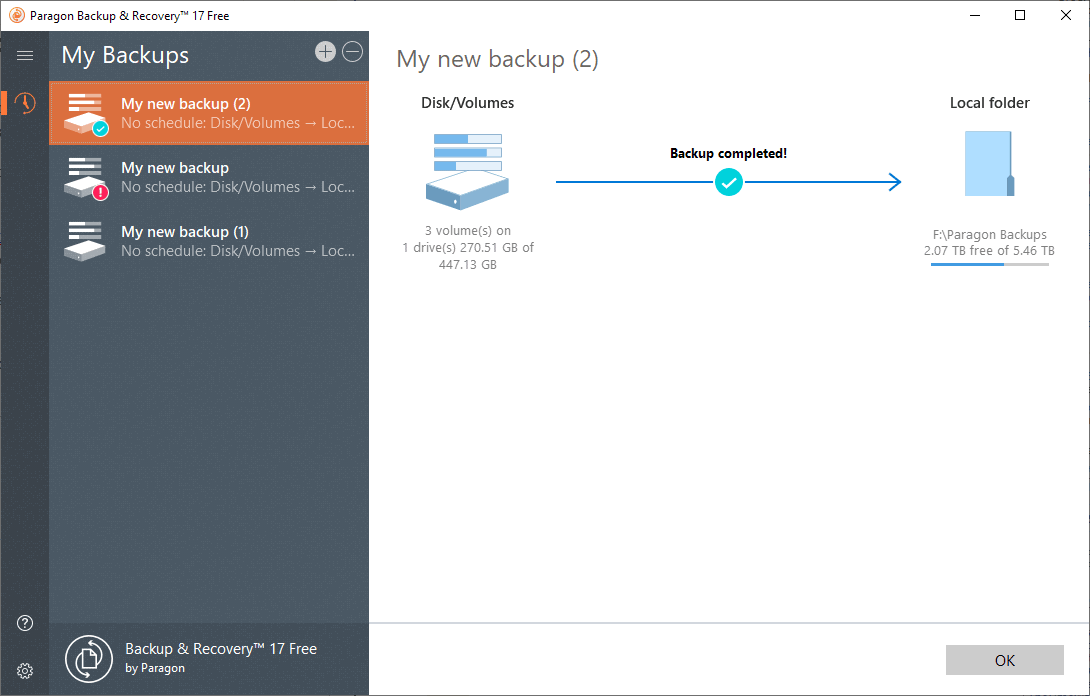
We moeten voor het maken van herstelmedia in de tweede stap, het stelt ons in staat om te herstellen van de back-up of de gegevens die er op een later punt in de tijd. Merk op dat dit wellicht niet nodig als u van plan bent om de berg de backup-image op een virtuele machine op een later tijdstip.
Selecteer de knop opties en op de pagina die zich opent, het Recovery Media Builder optie weergegeven op de zijbalk. De selectie begint het proces dat zorgt voor WinPE-gebaseerde opstartbare media.
- Selecteer “Gebruik van deze Windows image (geen ADK nodig is) en de volgende op de pagina die wordt geopend.
- Invoegen van Flash-media en selecteren als bestemming voor de recovery media.
- Volg de instructies op het scherm.
Je kunt opstarten met gebruik van de media om toegang te krijgen tot de back-up op elk gewenst moment.
Het maken van installatie media
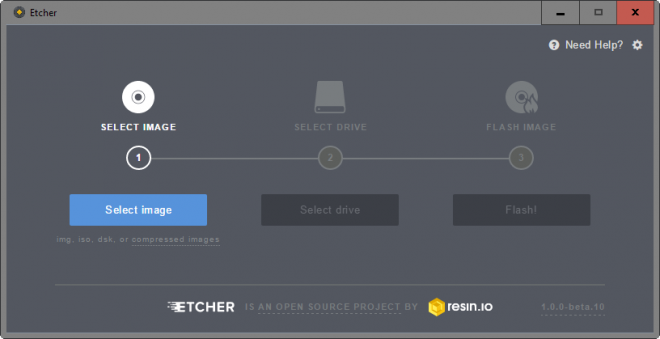
Nu dat u een back-up van alle belangrijke bestanden is het noodzakelijk om de installatie media voor Linux.
Linux gebruikers hebben twee opties als het gaat om die doorgaans:
- Download een ISO image bestand en brand het op een DVD.
- Het maken van USB installatie media.
U nodig hebt om te kiezen voor een Linux distributie. Ik pakte Linux Mint voor de tutorial serie, maar anderen, zoals Ubuntu, Manjaro of Zorin werken ook goed.
- Download de nieuwste Linux Mint ISO van de website van het project. Linux Mint is beschikbaar met drie verschillende bureaublad omgevingen: Kaneel, de STUURMAN, en Xfce. Kaneel gebruik van bronnen is een beetje hoger, maar het is meer modern in vele aspecten.
- Download Etser, een gratis tool voor het maken van opstartbare media van de ISO images. Lees onze volledige Etser review hier voor meer informatie.
- Voer Etser.
- Selecteer de Linux Mint ISO image die je gedownload hebt als de bron beeld.
- Selecteer een verwisselbare schijf, zoals een Flash-Schijf als de bestemming.
- Klik op Flash om te beginnen met het schrijfproces.
Opmerking: U kunt geen gebruik maken van dezelfde USB-flashstation dat u gebruikt voor het maken van herstelmedia voor de back-up.
Slotwoord
We hebben een back-up gemaakt van de bestaande Windows-installatie en belangrijke bestanden, en gemaakt Linux installatie media in dit deel van de tutorial.
Het volgende deel behandelt de installatie van de Linux-distributie op de computer.
Nu U: Welke versie van Linux zou u kiezen voor Windows-gebruikers die willen migreren naar Linux?